
SIEMENS西门子长沙奈欧自动化设备有限公司
联系人:刘文秀 (刘工)
24小时销售:0731-89591337
电 话:17137373454
手 机:13762110473 微信同步
Q Q : 1533714462
西门子系列回收
地址:长沙岳麓区天顶街道尖山公寓楼702号
西门子博大精深
长沙奈欧西门子一级代理商
西门子工控系列
公司主营:西门子数控,S7-200PLC S7-300PLC S7-400PLC S7-1200PLC 6ES5 ET200 人机界面,变频器,DP总线,MM420 变频器MM430 变频器MM440 6SE70交流工程调速变频器6RA70直流调速装置 SITOP电源,电线电缆,数控备件,伺服电机等工控产品。电话:021-31038102 手机:15801871621 商务QQ:1944287917

描述
在 PC 和 S7 CPU 或者中继器之间进行通信连接时,如果所需的连接没能建立,请检查以下核对表:
1. 检查设置

图 1:基本设备配置
PC 适配器通过串行的 COM 接口将 PC 连接到 S7/M7/C7 的 MPI/DP 接口。
PC 适配器的 MLFB: 6ES7 972-0CA2x-0XA0
2. 设置 PG/PC 接口
在 SIMATIC 器中,菜单“Options > Set PG/PC interface...” 并为 PC 适配器进行设置。
MPI/PROFIBUS:PC 适配器和 S7-CPU/中继器之间
本地连接:PC 和 PC 适配器之间
3. 设置波特率
使用开关设置传输速度必须与在 "Set PG/PC interface" 中 PC 的参数设置匹配。
38.4 kbit/s 的传输速度在 STEP 7 V3.1 或者更高版本中才支持。
4. 检查 PC 和 PC 适配器之间的电缆
检查 PG/PC 的 COM 口和 PC 适配器之间的连接电缆(零调制解调电缆)。电缆必须符合定义的标 准 RS232 电缆(MLFB 6ES7 901-1BF00-0XA0)。 RS232 电缆的管脚分配见下图:

图 2:RS232 电缆的针脚分配
如果使用了电缆,那么就可以适用于所有版本的 STEP 7 和所有版本的 PC 适配器。
注意事项:
对于使用 RS232 电缆 6ES7 901-1BF00-0XA0 (长度:6m) 的适配器进行了所有的和认证 (CE, UL, CSA, FM)。如果使用不同的 RS232 电缆,就不再保证符合 CE, UL, CSA, FM 的要求。不要忽视这一点,因为使用不同的电缆会危及 SIMATIC 抗外部(其它的影响/)的性。
RS232 在通信速率为 20 kbit/s 时通信距离为大约 15米。以下观点成立:通信速率越高,电缆越短,反之亦然。使用特殊的低电容电缆可以达到更远的通信距离。这种情况下,也必须遵循上述要求。
5. 检查 LED
6. PC 适配器的电源
电源电压:
针脚 2 和 7 之间为 DC 24V
针脚 5 和 6 之间为 DC 5V
适配器通过 CPU 或者中继器的 MPI/DP 接口获取电源供电。因此不允许 MPI 电缆。并且只能使用可以提供 DC 24V 和 DC 5V 的接口。
“电源 LED” 只要提供 24V 就马上会亮起。通过测量针脚 5 和 6 之间的电压可以检查是否存在 5V 电压供应。
7. 中断设置
如果使用 PC-MPI 适配器,那么请确定确保在串行接口上没有中断冲突。
PC-MPI 适配器需要自己的可用的空闲中断,使用串行接口的 IRQ。
COM 1 和 COM 3 接口以及 COM 2 和 COM 4 接口使用相同的中断。
注意事项
在电脑中,通常可以在 BIOS 中配置串口。
例如,如果 PC-MPI 适配器和鼠标同时使用,那么鼠标一定不能和 PC 适配器使用同一串口。
8. 检查 COM 接口设置
推荐使用 COM 接口的缺省设置。

图 3:WINOOWs NT 中 COM 接口的连接设置

图 4:WINOOWs 2000 中设置 COM 接口
如果出现下列情况时该怎么办 ...
33:17106: "Communication to the adapter has failed"
无法与通信。
补救措施
注意事项
使用 Logitech 鼠标时,还要检查一下内容:
更多的信息可在 Logitech 鼠标的 "Readme.wri" 文件中找到。
33:16944: "Online: No other active partner can be found."
适配器通过自动化设备的 MPI/DP 接口电源供应。只能使用提供 DC 24V 和 DC 5V 电压的接口。“Power LED” 只要有 24 V 电源就会点亮。但是并不能从外表上识别出没有 5 V 电压。可以通过测量针脚 5 和 6 之间的电压来检测是否有 5 V 电压。在 SIMATIC 器中,当选择 "Accessible Nodes" 时,可以上述信息。
补救措施
不能选择 COM 端口
PC 的串口一定不能其他使用,因为 PC 适配器的驱动需要占用这个接口。
补救措施
参考条目号为 751692 和 779252 的常问问题。
电源 LED 显示适配器的出错信息
不亮:没有 24V 电源供应或者是重大的硬件错误
闪烁:PC 适配器检测到硬件错误
补救措施
更换 PC 适配器
33:17109: "Online: COM interface is currently not ailable".
已经将 MLFB: 6ES7 972-0CA23-0XA0 的 PC 适配器升级到了 V5.1。与的通讯不能正常工作。PC 适配器上的电源 LED 点来能够,"Active" LED 保持熄灭状态。
补救措施
确保 PC 适配器上的开关与在菜单 "Start > Settings > Control Panel > Setting the PG/PC Interface" 设 置的通讯速率匹配。
检查连接电缆(见第 4 点)。
如果没有安装其它访问此接口的(调制解调器,鼠标驱动),那么请检查 COM 接口的设置。
补救措施
SIEMENS西门子长沙奈欧自动化设备有限公司
联系人:刘文秀 (刘工)
24小时销售及:13762110473
电 话:15575895863
手 机:13762110473
Q Q : 1533714462 (手机同步)
西门子系列回收
地址:长沙岳麓区天顶街道尖山公寓楼702号 西门子博大精深
长沙奈欧西门子一级代理商
西门子工控系列
公司主营:西门子数控,S7-200PLC S7-300PLC S7-400PLC S7-1200PLC 6ES5 ET200 人机界面,变频器,DP总线,MM420 变频器MM430 变频器MM440 6SE70交流工程调速变频器6RA70直流调速装置 SITOP电源,电线电缆,数控备件,伺服电机等工控产品。电话:021-31038102 手机:15801871621 商务QQ:1944287917
描述
关于线的化仅需一般线性方程即可。定义直线上的两个点足以用来计算直线的斜率及纵坐标
化或比例缩放模拟量
模拟量输入模块提供了一个数值用于化模拟量(电流,电压,电阻或温度)。这个数值代表被测量的参量(例如,以公升计量料位)。这个被称作化或缩放模拟量值。
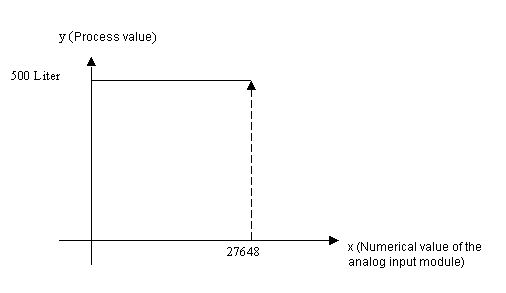
图. 01
逆化
相反,使用用户程序计算值。这个值被转换成数字,模拟量输出模块再将其转换成模拟量用来驱动模拟执行器 。
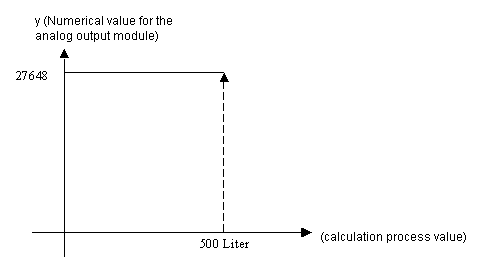
图. 02
可在下面下载用于化或逆化功能的库文件
下表包含了 S7-300 / S7-300 和 S7-1200 / S7-1500 的功能
|
Function |
Controller | Language | DeSCRJPTion |
|---|---|---|---|
| SclScaleLinearInt |
S7-1200/S7-1500 |
SCL |
此处 X 值是整数,Y 值是浮点数。 |
| AwlScaleLinearInt | S7-300/S7-400 | STL | |
| SclScaleLinearIntToReal | S7-1200/S7-1500 | SCL |
此处X值是整数,Y 值是浮点数。 |
| AwlScaleLinearIntToReal | S7-300/S7-400 | STL | |
| SclScaleLinearReal | S7-1200/S7-1500 | SCL |
此处 X 值和 Y 值都是浮点数。 |
| AwlScaleLinearReal | S7-300/S7-400 | STL | |
| SclScaleLinearRealToInt | S7-1200/S7-1500 | SCL |
此处X值是浮点数,Y 值是整数。 |
| AwlScaleLinearRealToInt | S7-300/S7-400 | STL |
表 01
注意
以上功能块在 S7-300 / S7-400 内不改变寄存器 AR1/AR2 的地址,并且在 FBD 和 LAD 程序中提供了 ENO 功能框,RLO=0 或 1 存该功能框的BR位中。
通过输入“yMin”和“yMax”可以计算出的y值在一个特定范围的上下限之间。这样可以避免模拟量模块检测超量程和不在有效范围内。
Y值根据一般线性方程计算:y = a x + b.
由此引出以下关系:
( y1 -y0 )
y = -------------- * ( x - x0 ) + y0
( x1 - x0 )
图.3 线性缩放功能块 “ SclScaleLinearIntToReal ” 。
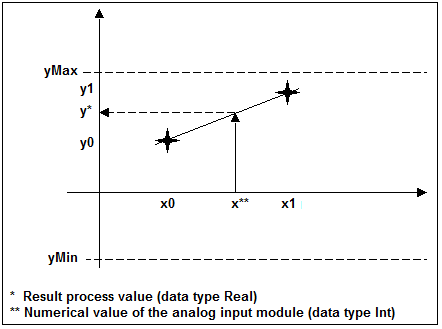
例子
模拟量输入模块用来测量一个4mA 至 20mA 的电流。此在 CPU 内部被转换为 0 至27648。液位用此计算值来测量。由此可知 4mA 对应 0.0m 液位,而 20mA 对应 1.7m 液位。
按照如下确定参数:
图4“SclScaleLinearIntToReal”函数的调用和参数。
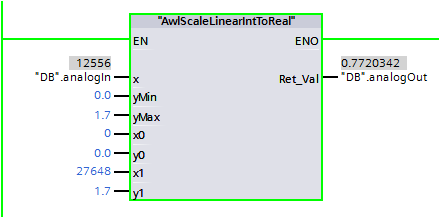
下载 S7-1200 / S7-1500 功能块
下载内容包括了 STEP 7 ( TIAPortal ) 下包含上面所描述的S7 - 1200 和 S7- 1500功能块的库。解压压缩文件在硬盘上。然后打开并编辑STEP 7 ( TIA Protal ) 的库文件。
 77316903_Scale_Lib_S7-1200_S7-1500.zip (1,1 MB)
77316903_Scale_Lib_S7-1200_S7-1500.zip (1,1 MB)
下载 S7-300 / S7-400 功能块
下载内容包括了 STEP 7 ( TIAPortal ) 下包含上面所描述的 S7 - 300 和 S7- 400功能块的库。解压压缩文件在硬盘上。然后打开并编辑STEP 7 ( TIA Protal ) 的库文件。
 77316903_Scale_Lib_S7-300_S7-400.zip (1,1 MB)
77316903_Scale_Lib_S7-300_S7-400.zip (1,1 MB)

以下手册绍了模块共享输入/输出(MSI/MSO)的基本信息。 SIMATIC PROFINET PROFINET with STEP 7 V13.
条目 ID 102325771包含了支持MSI/MSO功能的IO设备的概览。
这篇文档介绍了如何在STEP 7 (TIA Portal)中配置访问共享的设备及模块内部共享输入/输出功能。可以在两个不同的项目里或同一个项目里来配置IO 控制器。
在这个例子里,一个S7-1500 CPU和一个S7-300 CPU作为IO控制器来访问作为共享设备的ET200SP的输入和输出数据。
一个输入模块和一个输出模块插到ET200SP的插槽中,S7-1500CPU将会读取输入和写入输出,S7-300CPU将会读取输入和输出。

图. 1
按照以下步骤在同一个项目下配置两个CPU:










按照以下步骤在两个不同的项目下配置两个CPU:








